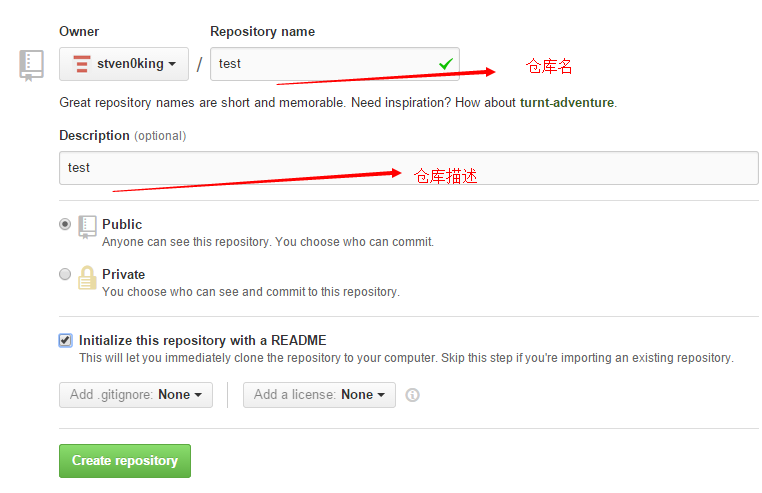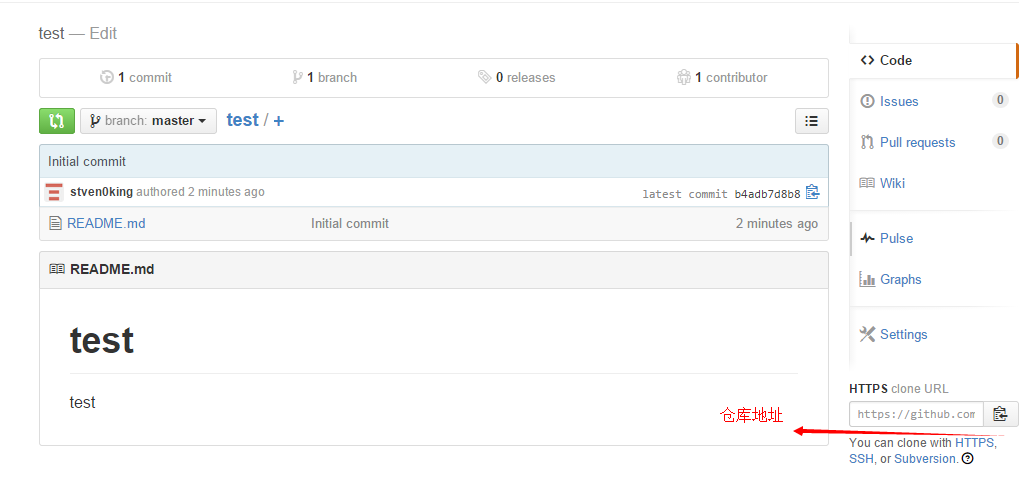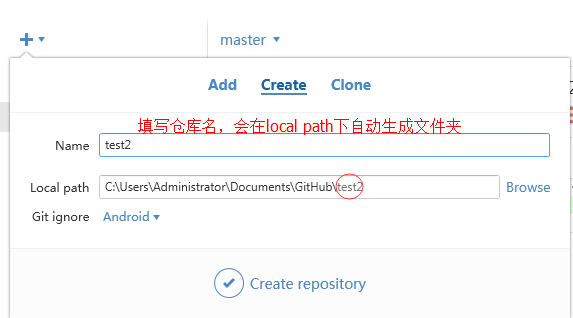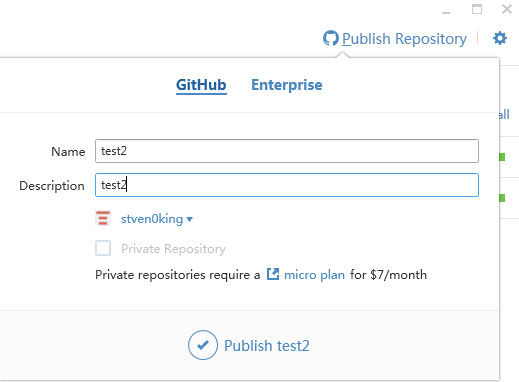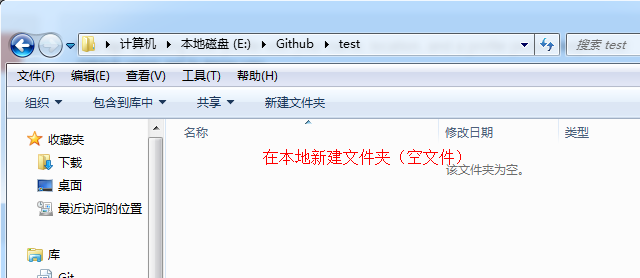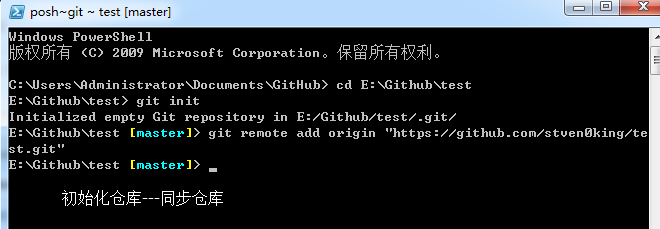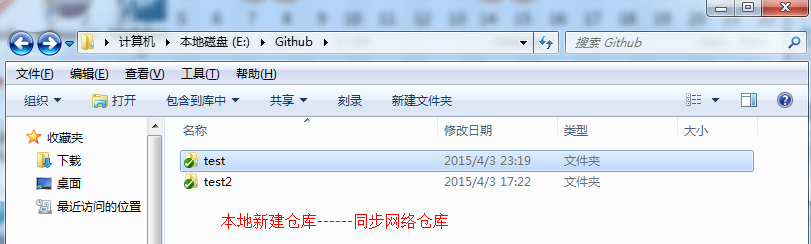一个小小码农的崛起从git开始
写这几篇文章的意义感觉对我自己感觉很大,以前上学的时候需要代码都是从网上下载,但是作为coder怎么只能光看别人的代码呢?其实自己以前也想在github上创建自己的开源仓库,与别人分享自己的代码(虽然没目前没有什么好的项目^_^),但是好几次都没有弄好,网上的资料一大堆但是适合我的的确没有,就像商场里的美女很多但都不是自己女友。现在真想找个女朋友,所以为了我的宏伟大业努力,,,,
一下步奏都是在拥有GitHub账号的前提下进行。。。
工具:GitHub for Windows
在操作git的过程中有可能失败,那时因为你没有创建密钥
操作的过程是涉及的git命令
新建仓库
- 在Web端新建仓库(创建完成之后会生成仓库地址)
~~~~~~~~~~~~~~~~~~~~~~~~~~~~~~~~~~~~- 在本地新建仓库并上传(上传完生成仓库地址)
~~~~~~~~~~~~~~~~~~~~~~~~~~~~~~~~~~~~~~~~~~~~~~~~~~~~~~~~~~~~~~~~~~~~~~~~- 克隆远程仓库到本地(本地新建clone文件夹)
- 将自己本地的项目同步到github的仓库中这个使用的情况非常多,自己本地写了一个非常好的项目项在github上分享给大家(这里我用一个test文件夹代替要上传的项目文件)
~~~~~~~~~~~~~~~~~~~~~~~~~~~~~~~~~~~~
这里将test项目同步到github中的test仓库中~~~~~~~~~~~~~~~~~~~~~~~~~~~~~~~~~~~~- =====好的仓库建完后,我就可以开始我编写的项目代码了。。。